فهرست مطالب:
- مرحله 1: ابزار و مواد
- مرحله 2: آماده سازی قوطی ها
- مرحله 3: زمان تفنگ چسب داغ
- مرحله 4: سیم کشی مدار
- مرحله 5: فشار دادن کد
- مرحله 6: آزمایش آن
- مرحله 7: نتیجه گیری

تصویری: چگونه یک تلفن قوطی بی سیم بسازیم! (Arduino Walkie Talkie): 7 مرحله (همراه با تصاویر)

2024 نویسنده: John Day | [email protected]. آخرین اصلاح شده: 2024-01-30 08:51
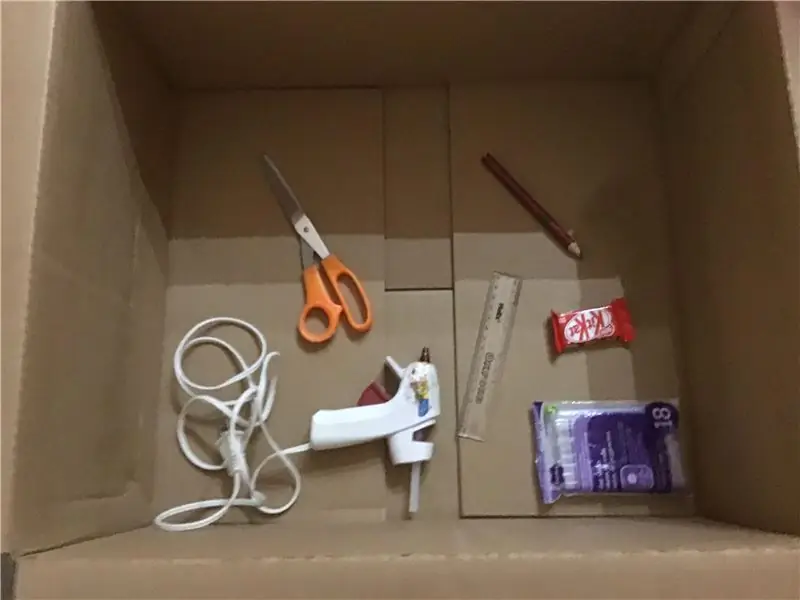
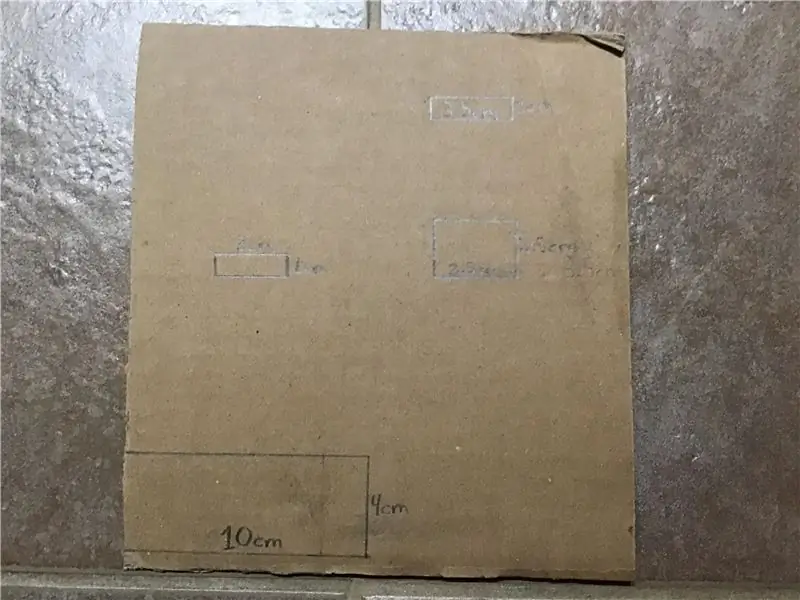
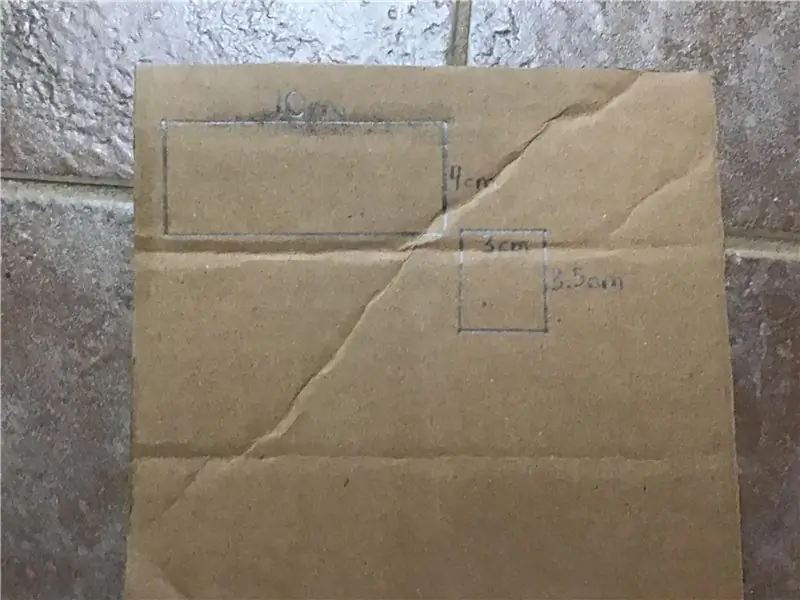
درست آن روز ، من وسط یک تماس تلفنی بسیار مهم بودم که تلفن موز من دیگر کار نکرد! خیلی ناامید شده بودم. این آخرین باری است که به خاطر آن تلفن احمقانه تماسی را از دست می دهم! (در نگاه گذشته ، ممکن است در این لحظه من خیلی عصبانی شده باشم ، عکسها را ببینید)
زمان ارتقا فرا رسیده بود. تلفن قوطی قلع بی سیم را وارد کنید! این تلفن جدید جدید و بهبود یافته ، برای همه نیازهای ارتباطی جعلی من!
توجه: (این پروژه در واقع کار می کند)
در اینجا نحوه ساخت آن است!
مرحله 1: ابزار و مواد
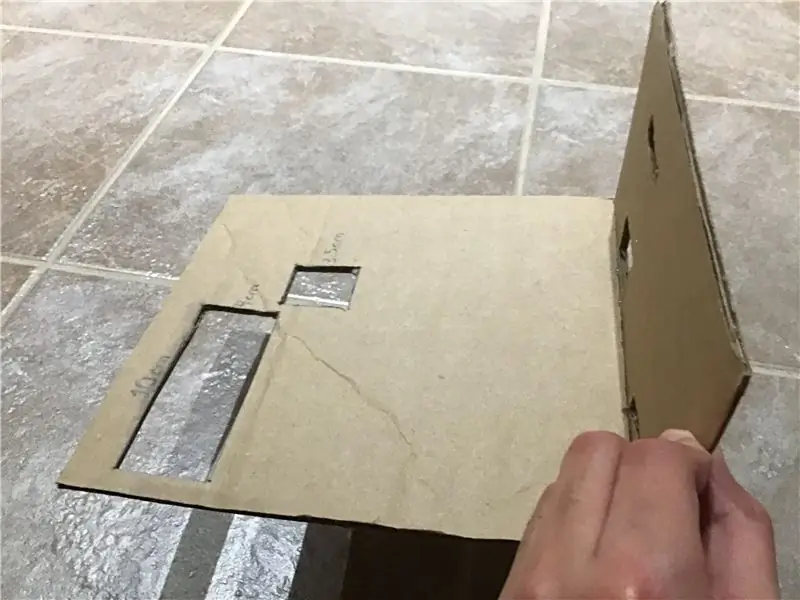
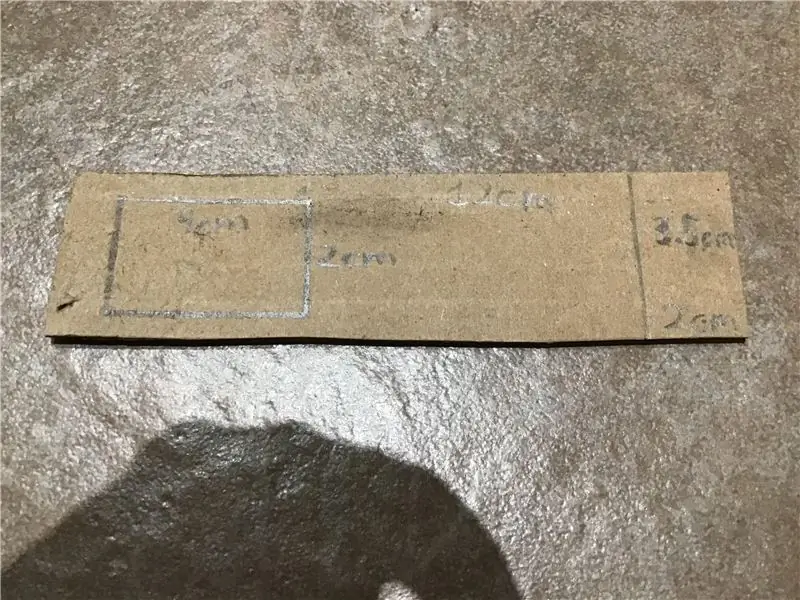
برای این پروژه ، شما نیاز به تعداد زیادی لوازم الکترونیکی و چند ابزار دارید.
می خواهم فاش کنم که این پروژه توسط DFRobot حمایت می شود. همه قسمتها توسط آنها ارائه شده است ، و برخی از پیوندهای ارائه شده پیوندهای وابسته به DFRobot هستند. اگر مایل به حمایت از Facio Ergo Sum هستید ، از آنها استفاده کنید! قطعات خارج از مارک نیز کار می کنند. با تشکر از DFRobot برای ایجاد این پروژه!
ابزار -
- مته (بدون بیت)
- قلع قلع
- تفنگ چسب داغ (با دقت: بسیار داغ)
- دم باریک
- چکش توپچی
مواد - (دو مورد از همه این موارد)
- DFduino Uno R3
- Gravity IO Expansion Shield (اختیاری)
- سنسور صدای آنالوگ (میکروفون)
- تقویت کننده صوتی 386AMP (بلندگو)
- نگهدارنده باتری 6AA با جک بشکه DC (و 6 برابر AA)
- NRF24L01+PA+LNA با آنتن
- دکمه لمسی (من از یک دکمه بازی استفاده کردم)
- قوطی آلومینیومی قهوه (می توانید این موارد را به راحتی در Craigslist/Facebook Marketplace پیدا کنید)
- سیم های جامپر
مرحله 2: آماده سازی قوطی ها
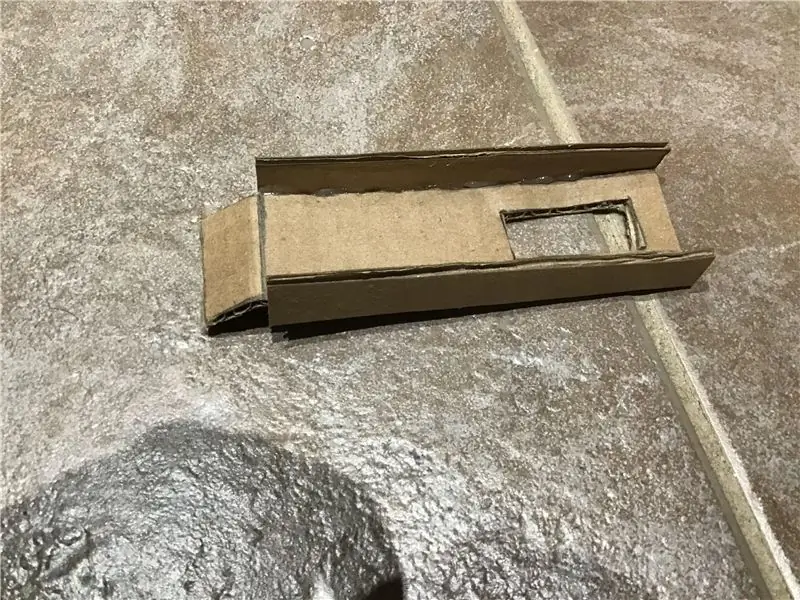



قبل از اینکه بتوانیم لوازم الکترونیکی را سیم کشی کنیم ، باید قوطی ها را آماده کنیم. برای انجام این کار ، ما دو سوراخ حفر می کنیم ، یکی برای آنتن و دیگری برای دکمه.
من با سوراخ آنتن شروع کردم. ابتدا ، صفحه آنتن را درون قوطی قلع قرار دادم تا اندازه گیری کنم که سوراخ چقدر باید از کنار آن فاصله داشته باشد. سپس ، با استفاده از انگشت خود برای توجه به خط الراس ، سوراخ را با نشانگر Whiteboard مشخص کردم ، تا بعداً بتوانم آنها را پاک کنم. سپس ، با استفاده از شیر ، یک تورفتگی کوچک در جایی که قرار بود آن را تمرین کنم قرار دادم. این به مته در مرحله بعد کمک می کند.
بسته به آنتن مورد استفاده شما ، ممکن است به یک سوراخ کوچکتر/بزرگتر نیاز داشته باشید. بنابراین کاری که من برای پیدا کردن اندازه مناسب انجام دادم ، مقایسه نخ های روی آنتن با اندازه بیت مته بود.
توجه: (مال من 7/32 شد)
خوب ، عینک های ایمنی روشن است!
وقتی اندازه را انتخاب کردید و سوراخ را مشخص کردید ، داخل قوطی را سوراخ کنید ، با سرعت بالا بروید ، اما زیاد فشار ندهید. از آنجا که قوطی قلع ضعیف است ، معمولاً بریده می شود ، بنابراین مراقب فلز تیز باشید. برای تمیز کردن این لبه از گیره و انبردست استفاده کنید.
سپس نوبت به سوراخ دکمه می رسد. این یکی کمی متفاوت است
توجه: من با آنچه که دارم کار می کنم ، بنابراین تصمیم گرفتم دوباره آن را با استفاده از مته و سوهان های قلع امتحان کنم. یک بیت Forstner ممکن است بسیار بهتر کار کند. در اینجا نحوه انجام آن را مشاهده می کنید.
ابتدا ، مهره پلاستیکی را از روی دکمه باز کردم. سپس مهره را در محل مورد نظر برای سوراخ قرار دادم و قطر داخلی آن را مشخص کردم. سپس من پنج سوراخ ایجاد کردم و از قلم های قلع برای تمیز کردن مواد و شکل آن به شکل یک دایره استفاده کردم. سوراخ را علامت گذاری کنید ، روی آن ضربه بزنید و تمرین کنید.
متوقف کردن! ساعت HAMMERTIME است!
پس از این ، من از چکش و انبردست برای زبانه های فلزی استفاده کردم و آنها را خم کردم. لطفاً برای درک بهتر نحوه انجام این کار به تصاویر مراجعه کنید. من نمودار بدی ارائه کرده ام که باید بتواند به شما کمک کند.
توجه: من پیشنهاد می کنم از چکش توپی استفاده کنید. من از چکش معمولی استفاده کردم زیرا این تنها چیزی بود که من داشتم.
پس از اتمام کار ، می توانید آنتن و دکمه را پیچ کنید. باز هم ، مراقب هرگونه تکه فلزی تیز باشید!
مرحله 3: زمان تفنگ چسب داغ



حالا بیایید قطعات را بچسبانیم!
ابتدا تفنگ چسب داغ خود را وصل کرده و منتظر بمانید تا گرم شود.
*موضوع خطر شروع به پخش می کند …*
سپس ، از چسب حرارتی برای محکم کردن صفحه آنتن در برابر قوطی استفاده کنید. من همچنین پیشنهاد می کنم قسمت فلزی آنتن که از طریق قوطی می چسبد را با چسب بپوشانید ، بنابراین به قوطی آسیاب نمی شود.
توجه: با همه این اجزاء ، از مقدار زیادی چسب حرارتی استفاده کنید ، بنابراین هیچ چیز فرصتی برای اتصال با قوطی ندارد. اگر هنگام آزمایش آن صدای وزوز یا بوق می شنوید ، احتمالاً خطای زمین دارید.
Arduino Uno را به ته قوطی بچسبانید و سپس بسته باتری را وصل کنید. این سنگین ترین قسمت خواهد بود ، من پیشنهاد می کنم چسب را روی لبه ها بمالید و سپس آن را در جایی که می خواهید قوطی استراحت کند قرار دهید (بنابراین آنتن به سمت بالا نشان داده می شود). بسته باتری همیشه مرکز ثقل طبیعی قوطی خواهد بود.
بلندگو را در یک طرف بسته باتری و میکروفون را در طرف دیگر چسباندم. (به تصاویر مراجعه کنید) این در درجه اول برای اهداف زیبایی شناسی و مدیریت سیم بود.
مطمئن شوید که از چسب زیادی استفاده می کنید تا هیچ یک از سنجاق ها به قلع آسیاب نشود
مرحله 4: سیم کشی مدار
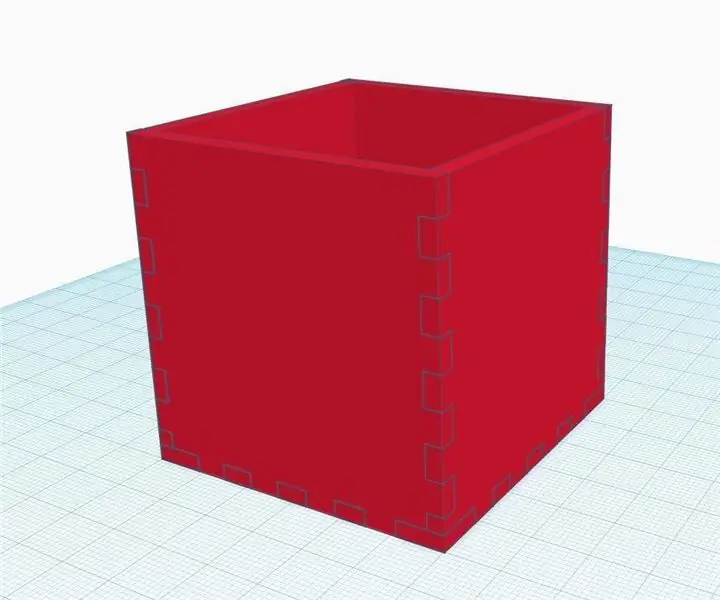
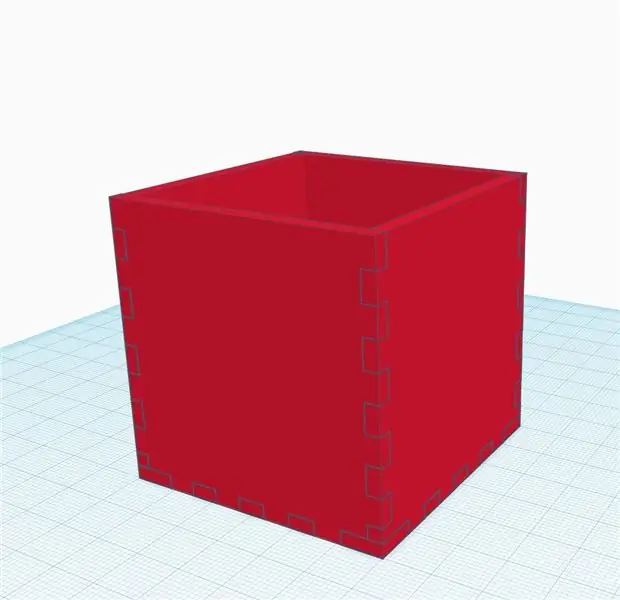
هنگامی که همه چیز به طور ایمن چسبیده است ، زمان سیم کشی فرا رسیده است! از شماتیک ارائه شده برای اتصال همه جامپرها به پین های مناسب آنها استفاده کنید. پین های زیر را نیز ارائه می کنم:
(توجه داشته باشید ، این مربوط به Gravity Expansion HAT است)
برد آنتن:
- MI -> MISO
- MO -> MOSI
- SCK -> SCK
- CE -> پین 7
- CSE -> پین 8
- GND -> GND
- 5 ولت -> 5 ولت
نکته قابل توجه در مورد این تابلو NRF24L01 یک فناوری فوق العاده است ، اما بسیار حساس به برق است. مطمئن شوید که فقط با ولتاژ 3.3 ولت تغذیه می کنید مگر اینکه مانند من از کوله پشتی استفاده شده استفاده کنید. هنگام استفاده از برد اضافی فقط به 5 ولت متصل شوید ، در غیر این صورت آنتن را سرخ می کند.
سنسور صدای آنالوگ:
پین های جاذبه -> A0
تقویت کننده صدا:
- +(در ورودی بلندگو) -> 9 یا 10 (صدای چپ یا راست)
- -(در ورودی بلندگو) -> GND
- پین های جاذبه -> D0
تعویض:
- NO -> A1
- COM -> GND
در اینجا توضیح مختصری از مدار ارائه شده است (امیدوارم برای هر کسی که از برد متفاوت استفاده می کند مفید باشد).
به دلیل کتابخانه RF24Audio که از آن استفاده می کنیم ، یک پینت بسیار خاص برای میکروفون ، بلندگو ، سوئیچ و آنتن وجود دارد:
پین سیگنال میکروفون همیشه روی پین A0 قرار می گیرد.
سوئیچ (برای تغییر حالت انتقال) همیشه پین A1 است.
تقویت کننده صوتی که من استفاده می کنم فرقی نمی کند کجا وصل شده باشد ، مگر اینکه قدرت داشته باشد. آنچه اهمیت دارد سیم مورد استفاده شما برای انتقال صدا است که به طور پیش فرض پین 9 و 10 (برای صدای چپ و راست) خواهد بود.
پایه های آنتن CE و CSE همیشه به ترتیب به پایه های 7 و 8 متصل هستند (که به هر دو جهت سیگنال رادیویی اجازه می دهد)
امیدوارم این اطلاعات به شما کمک کند این مدار را روی هر برد نصب کنید.
مرحله 5: فشار دادن کد
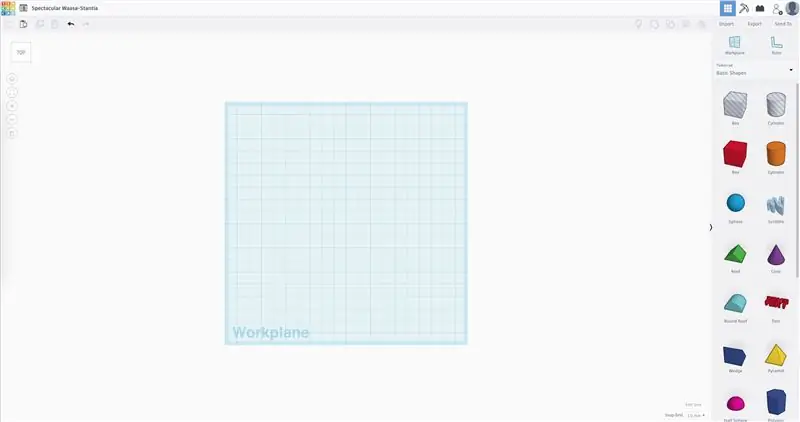
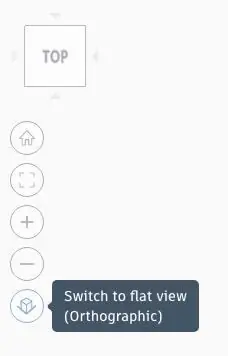
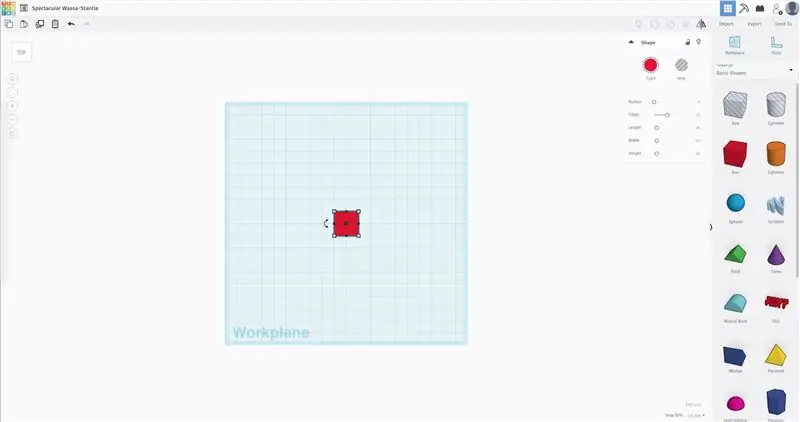
وقت آن است که کمی کد وارد کنید! برنامه این پروژه به لطف کتابخانه RF24Audio بسیار ساده است. این به معنای واقعی کلمه حتی 10 خط کد نیست! نگاهی بیاندازید:
// شامل کتابخانه ها
#شامل #شامل #شامل #شامل رادیو RF24 (7 ، 8) ؛ // تنظیم رادیو با استفاده از پین 7 (CE) 8 (CS) RF24Audio rfAudio (رادیو ، 1) ؛ // صدا را با استفاده از رادیو تنظیم کنید و روی شماره 0 رادیو تنظیم کنید. void setup () {rfAudio.begin ()؛ // تنها کاری که باید انجام شود ، راه اندازی اولیه کتابخانه است. }
من در اینجا نحوه عملکرد آن را توضیح نمی دهم ، اما اگر می خواهید در مورد Arduino IDE و معنای این کد بیشتر بدانید ، این پیوند را بررسی کنید.
همچنین باید کتابخانه RF24 و RF24Audio را نصب کنید ، که می توانید آن را از اینجا بارگیری کنید.
پس از نصب Arduino IDE ، برنامه Arduino ارائه شده را بارگیری کرده و کد را باز کنید. زیر منوی کشویی Tools را نگاه کنید. مطمئن شوید که "Programmer" روی AVR ISP ، و Board روی Arduino UNO (یا هر برد دیگری که استفاده می کنید) تنظیم شده باشد. همچنین تأیید کنید که در بندر سمت راست هستید (باید روی COM#Arduino Uno نوشته شود)
اکنون ما آماده فشار دادن کد هستیم. کابل USB را به Arduino و رایانه وصل کنید و روی پیکان بارگذاری در بالا سمت چپ IDE کلیک کنید. کد باید بارگذاری شود و ممکن است صدای آرام را بشنوید.
سعی کنید دکمه را فشار دهید و ببینید آیا وزوز باعث تغییر ارتفاع می شود یا خیر. همچنین باید یک LED را در بالای IO Expansion HAT کم نور کند.
اگر این نتایج را دریافت می کنید ، برنامه باید به درستی اجرا شود و همه چیز باید به روش صحیح متصل شود.
مرحله 6: آزمایش آن
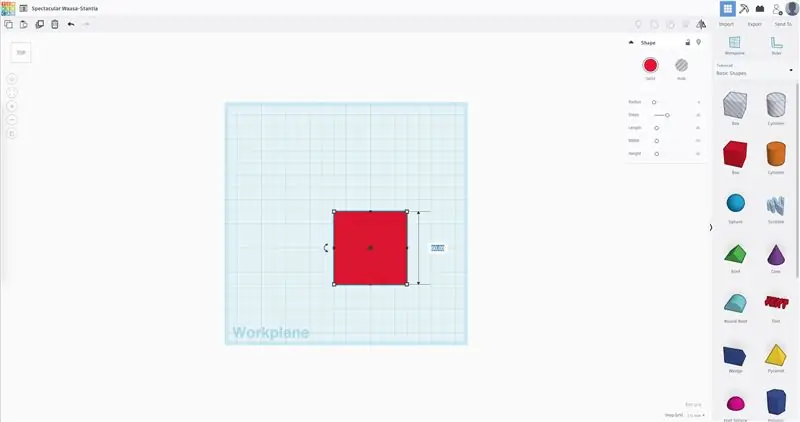
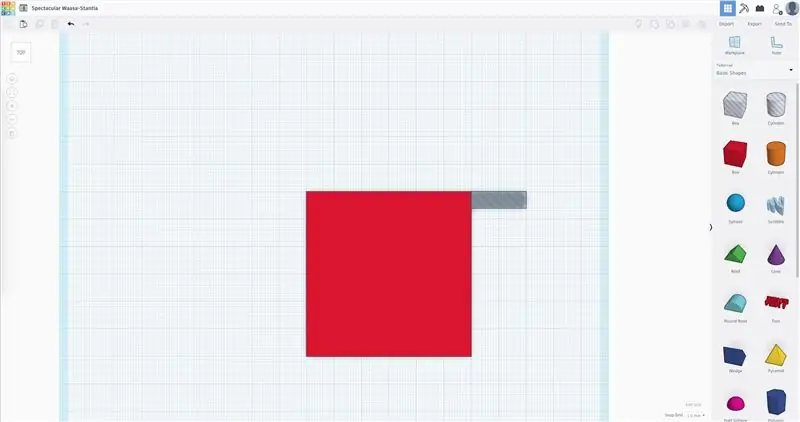
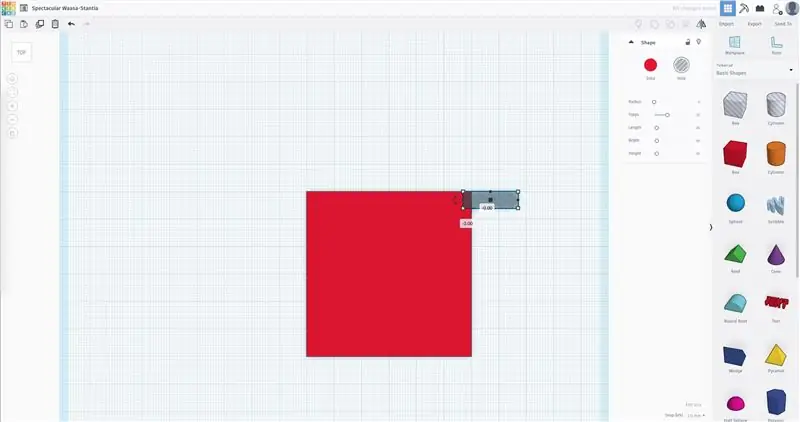
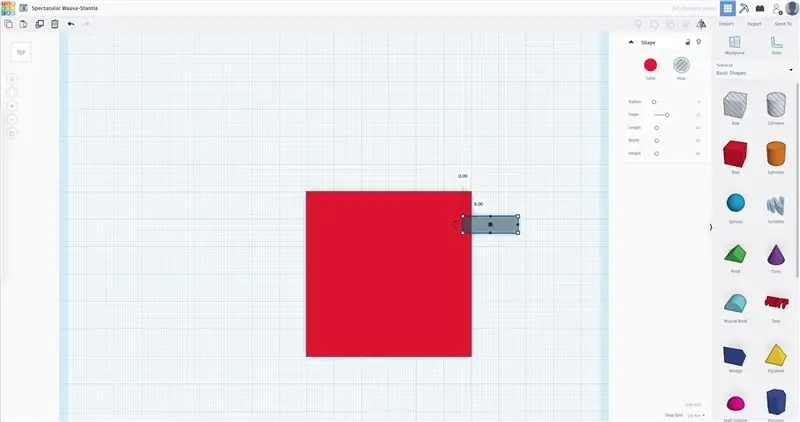
برای آزمایش آن ، باید هر دو قوطی را روشن کنید. دکمه را روی یک قوطی فشار دهید و مقداری نویز در میکروفون ایجاد کنید. آیا می توانید صدا را از قوطی دیگر بشنوید؟
همین کار را روی قوطی دیگر امتحان کنید. چیزی می شنوی؟
اگر چنین است ، کار می کند و شما تمام شده اید! توجه: اگر دچار تداخل یا وزوز شدید ، مشکلات زمین را بررسی کنید. اطمینان حاصل کنید که هیچ یک از سیم ها به قوطی دست نمی زند و چسب زیادی بین اجزا وجود دارد. سعی کنید از چرخاندن اطراف یکدیگر اجتناب کنید ، زیرا این امر باعث افزایش تداخل می شود. همچنین پیشنهاد می کنم قسمت فلزی آنتن را با نوار برقی بپوشانید تا از اتصال آن به قوطی جلوگیری شود.
هنگامی که می دانید کار می کند ، سعی کنید فاصله را نیز آزمایش کنید. اگر چیزی مانع سیگنال نشود باید تا یک کیلومتر برود!
مرحله 7: نتیجه گیری
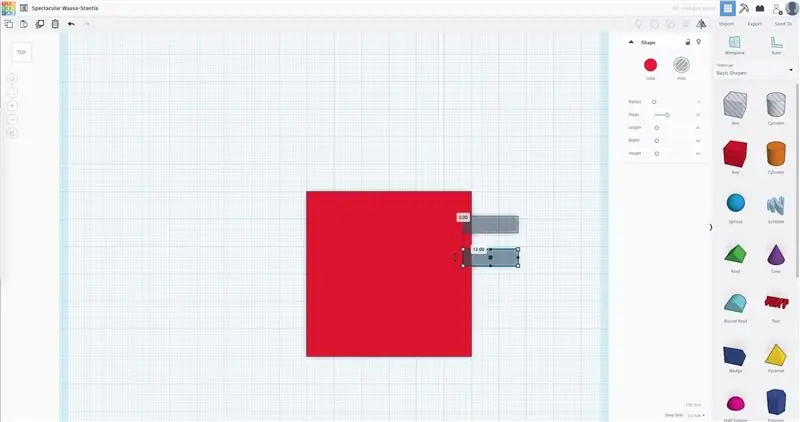
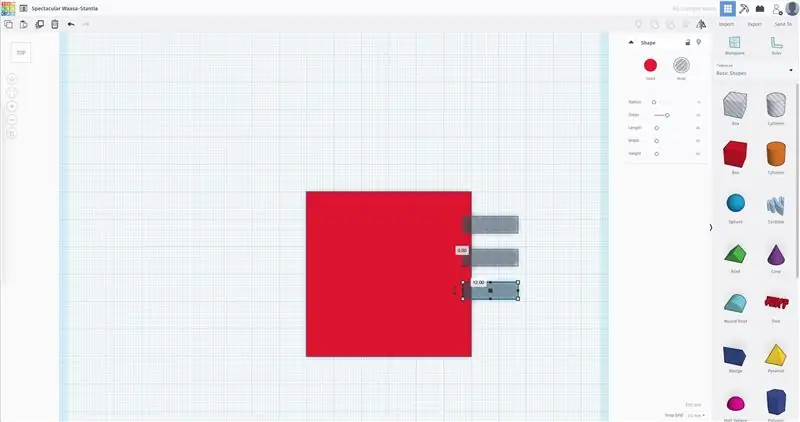
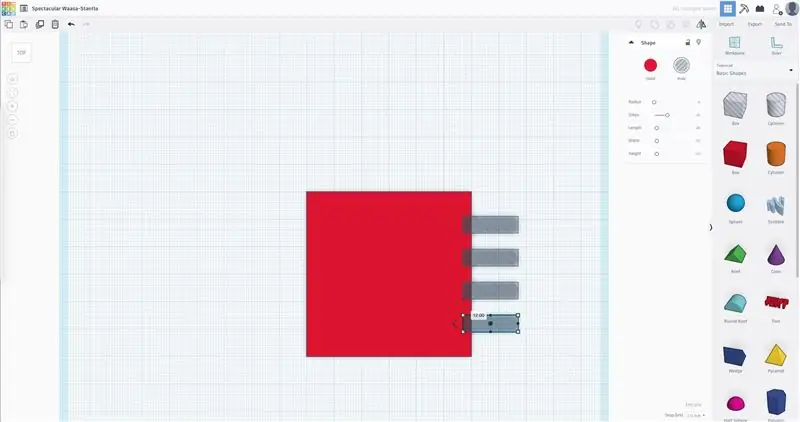
تبریک می گویم ، شما به پایان رسیدید! ساختن این پروژه بسیار عالی است!
با تشکر از شما برای خواندن دستورالعمل من ، امیدوارم از تماشای ویدیو لذت برده باشید و امیدوارم که برای شما بسیار سرگرم کننده بوده باشد.
من می خواهم فاش کنم که این پروژه توسط DFRobot حمایت می شود ، آنها با تأمین تمام قطعات امکان وجود این پروژه را فراهم کردند ، بنابراین با خیال راحت به آنها عشق بورزید!
به روز رسانی: من این دستورالعمل را در مسابقه آردوینو وارد می کنم ، بنابراین اگر از این پروژه لذت بردید ، لطفاً با دکمه نارنجی رنگ زیر رای دهید!
به روز رسانی به روز شده: من همچنین در مسابقه Arduino Make-From-Home شرکت می کنم ، بنابراین خوشحال می شوم اگر می توانید در آن سایت ها نیز حمایت خود را به من نشان دهید!
به روز رسانی به روز شده در به روز رسانی قبلی: من همچنین در Hackaday.io Making Tech at Home Challenge حضور دارم ، بنابراین در اینجا به آن رای دهید!
مرا دنبال کنید تا پروژه های جالب تری مانند این را پیدا کنید و بروید چیزی درست کنید! همیشه به یادگیری ادامه دهید.:)
- جف ام.
Facio Ergo Sum: "من می سازم بنابراین هستم"
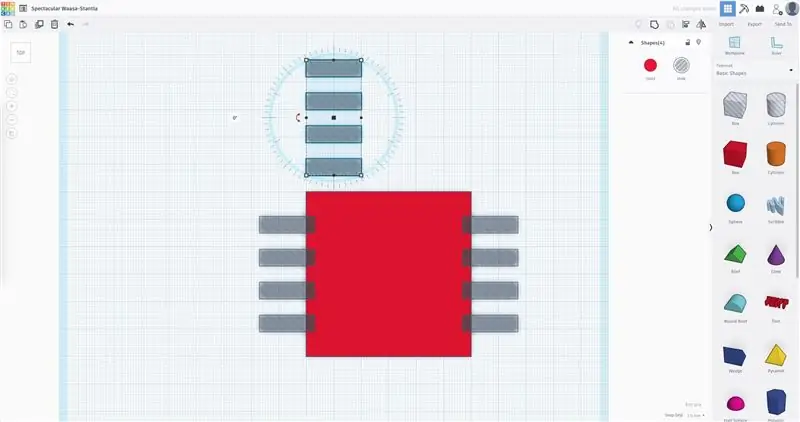
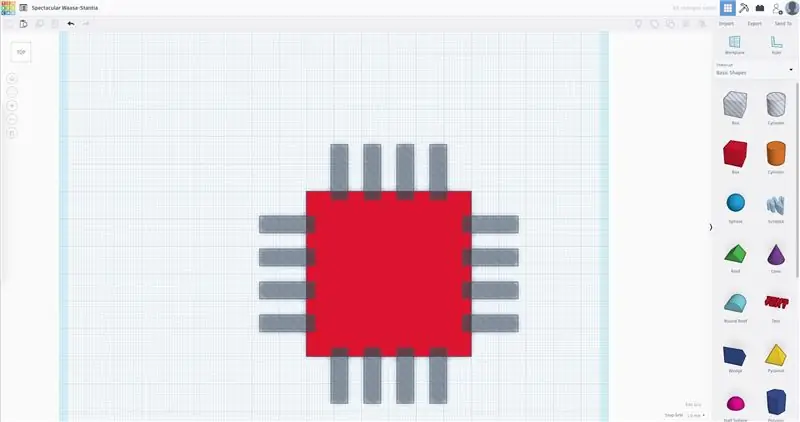
نفر دوم مسابقات آردوینو 2020
توصیه شده:
DIY -- چگونه یک ربات عنکبوتی بسازیم که با استفاده از تلفن هوشمند با استفاده از Arduino Uno قابل کنترل است: 6 مرحله

DIY || نحوه ساخت یک ربات عنکبوتی که با استفاده از گوشی هوشمند با استفاده از Arduino Uno قابل کنترل است: در هنگام ساخت یک ربات عنکبوتی ، می توانید چیزهای زیادی در مورد رباتیک بیاموزید. مانند ساختن روبات ها سرگرم کننده و همچنین چالش برانگیز است. در این ویدئو ما قصد داریم نحوه ساخت ربات عنکبوت را به شما نشان دهیم ، که می توانیم از آن با استفاده از تلفن هوشمند خود استفاده کنیم (Androi
چگونه PHIL بسازیم - یک ربات ردیابی نور: 6 مرحله (همراه با تصاویر)

چگونه PHIL بسازیم - یک ربات ردیاب نور: در این دستورالعمل به شما نشان خواهم داد که چگونه این ربات ردیاب نور محور دوگانه را با استفاده از Arduino Uno ساخته ام. تمام CAD و کد شامل خواهد شد تا بتوانید خودتان آن را بدون نیاز به مهارت برنامه نویسی یا طراحی طراحی کنید. همه آنچه شما نیاز دارید
کیف تلفن DIY از قوطی نوشابه: 8 مرحله (همراه با تصاویر)

کیف تلفن DIY از قوطی های نوشابه: این دستورالعمل به شما روش ابتکاری نحوه ساخت کیف تلفن DIY از قوطی های نوشابه را نشان می دهد. روش ارائه شده در اینجا می تواند به عنوان یک رویکرد کلی در مورد ساخت انواع جعبه های زیبا از قوطی های نوشابه استفاده شود (به ویدیو نگاه کنید: کیف تلفن DIY از قوطی های نوشابه). در
تطبیق یک گوشی تلفن همراه با تلفن همراه: 7 مرحله (همراه با تصاویر)

انطباق یک گوشی تلفن همراه با یک تلفن همراه: توسط بیل ریو ([email protected]) اقتباس شده برای دستورالعمل ها توسط موس ([email protected]) سلب مسئولیت: روش شرح داده شده در اینجا ممکن است برای شما کارساز نباشد گرفتن. اگر کار نمی کند ، یا اگر چیزی را خراب می کنید ، m نیست
چگونه تلفن گمشده یا تلفن بی سیم خود را پیدا کنید: 6 مرحله

چگونه تلفن همراه یا تلفن بی سیم خود را پیدا کنید: سناریو: من و همسرم هر دو تلفن همراه داریم. ما دیگر از تلفن خانگی استفاده نمی کنیم زیرا مدام در حال حرکت هستیم. چرا هزینه تلفن ثابت را که به سختی از آن استفاده می کنید ، پرداخت می کنید
